题目内容
自定义项目符号的方法
题目答案
步骤1:打开Word文档,将光标定位到要设置项目符号的位置。在功能区中切换至“开始”选项卡,在“段落”选项组中单击“项目符号”按钮 ,在展开项目符号选择列表菜单中选中“定义新项目符号”选项,如图1所示。
,在展开项目符号选择列表菜单中选中“定义新项目符号”选项,如图1所示。
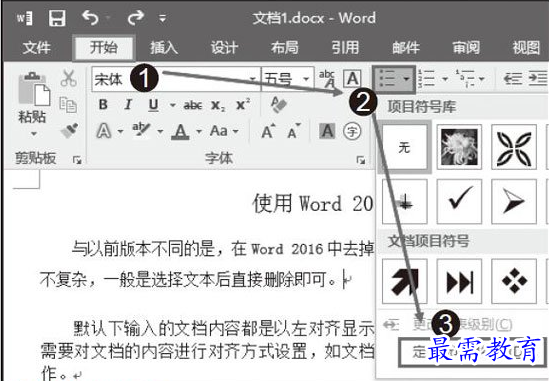
图1 选中“定义新项目符号”选项
步骤2:打开“定义新项目符号”对话框,单击“符号”按钮,如图2所示。

图2 单击“符号”按钮
步骤3:打开“符号”对话框,用户可以重新选择项目符号图案,选择后单击“确定”按钮,如图3所示。
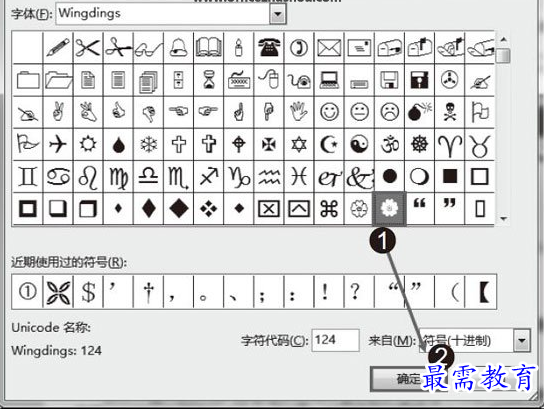
图3 选择项目符号图案
步骤4:返回“定义新项目符号”对话框中,在“预览”中可以看到效果,如图4所示。
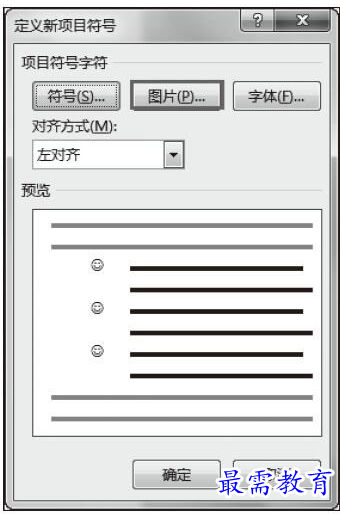
图4 自定义项目符号
步骤5:如果用户设置图片图案作为项目符号,可以在“定义新项目符号”对话框中单击“图片”按钮,在打开的“图片项目符号”对话框选择一种图片符号,自定义项目符号后,单击“确定”按钮,如图5所示。
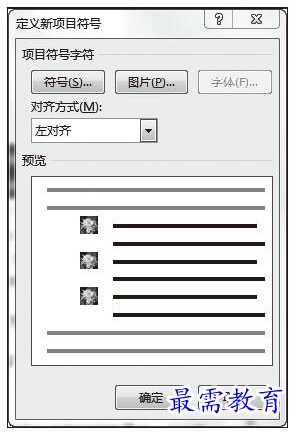
图5 选择图片符号
步骤6:将设置的项目符号应用于选中的文本,效果如图6所示。
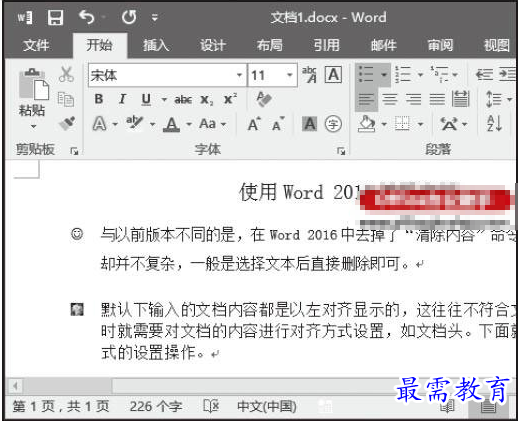
图6 查看应用符号的效果




点击加载更多评论>>